Большинство дистрибутивов уже имеют встроенный видеоплеер. Например в GNOME это Totem, а в KDE - Dragon Player. Плееры по умолчанию довольно просты. Они поддерживают только базовые функции, такие как подключение субтитров, выбор аудио дорожки, изменение скорости и перемотка.
Если вы хотите больше возможностей, вам нужно использовать более продвинутый видеоплеер. К таким отновится VLC. Это свободный, кросплатформенный медиаплеер изначально разработанный французскими студентами, который сейчас поддерживается командой проекта VideoLAN и сообществом. Это одна из лучших программ для прослушивания аудио файлов и просмотра видео. Кроме стандартной функциональности у него есть множество дополнительных возможностей. Причём есть не только программа для Linux и Windows, но и приложение для смартфонов.
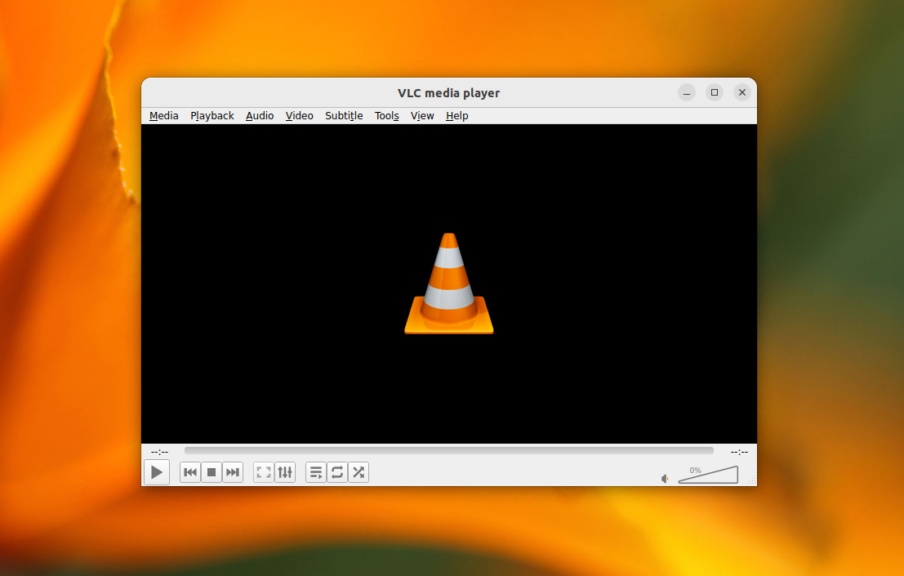
На момент написания статьи в разработке находится новая версия программы VLC 4. В этой версии будет переработан интерфейс и улучшены онлайн возможности. Но она всё ещё в разработке и стабильной остается версия VLC 3.
Вот его основные преимущества:
- Поддержка кодеков. В плеер уже встроены большинство кодеков, поэтому программа откроет почти любой медиа формат.
- Мультиплатформенность. Еще одной приятной особенностью VLC есть поддержка большинства платформ. Кроме стандартных Windows, Linux и MacOS, плеер поддерживаетAndroid, iOS, Solaris, BSD, BeOS и другие менее известные платформы.
- Потоковое воспроизведение. Плеер умеет воспроизводить потоковое видео из интернета. Поддерживаются различные протоколы. Можно слушать онлайн радио, различные музыкальные чарты, открывать аудио потоки IpTV, а также подписываться на подкасты. Вы даже можете смотреть видео с YouTube.
- Конвертирование. Обычно, для конвертирования видео используют специальные программы, например, FormatFactory в Windows или HandBrake в Linux. Но простые операции по конвертированию можно выполнить и с помощью VLC. Для этого есть пункт меню Конвертировать/Сохранить.
- Запись экрана. С помощью функциональности конвертирования видео потока вы можете также захватить изображение с экрана и сохранить его с нужными параметрами.
- Сохранение кадра. Если вам понравился кадр из видео, вы можете очень просто его сохранить в VLC. Просто откройте в меню пункт Видео и выберите Сделать снимок.
- Эффекты и фильтры. VLC может на лету применять различные эффекты к видео. Все доступные эффекты можно посмотреть в меню инструменты, эффекты и фильтры. Здесь есть эквалайзер, сжатие динамического диапазона, настройки изображения, кадрирование, устранение рассинхронизации видео и аудио сигналов, фильтры устранения мерцания и т.д. Также доступны различные художественные фильтры.
- Веб-интерфейс. В VLC есть веб интерфейс с помощью которого можно удаленно управлять воспроизведением. Например, можно переключать треки на компьютере с помощью смартфона. Есть даже Android приложения которые работают как пульт дистанционного управления VLC, и работают они с помощью этого интерфейса. Для запуска HTTP интерфейса его необходимо включить в настройках.
- Потоковая трансляция. VLC умеет не только воспроизводить музыку и видео из интернета но и транслировать медиа данные в сеть.
Более подробную информацию об использовании этого плеера можно найти в этой статье.
Выводы
Кроме того что VLC это замечательный плеер, воспроизводящий почти все форматы мультимедиа, он ещё и может заменить большое количество дополнительных программ, как мы увидели с помощью этого плеера записывать видео с экрана, транслировать аудио или видео поток в интернет, слушать онлайн радио и это, скорее всего, ещё не все его интересные возможности. Разработчики активно работают над программой поэтому скорее всего со временем появятся новые возможности.
